Bạn đang đọc: 7 mẹo để giúp kéo dài tuổi thọ pin trên iPhone của bạn
Với mỗi bản cập nhật hệ điều hành mới của Apple, hầu như người dùng đều có những phàn nàn về thời lượng pin cùng với đó là hiện tượng hao pin nhanh, đối với iOS 13 cũng không ngoại lệ. Sau đây là một số mẹo giúp cải thiện thời lượng pin trên iPhone của bạn.
Với mỗi bản cập nhật hệ điều hành mới của Apple, hầu như người dùng đều có những phàn nàn về thời lượng pin cùng với đó là hiện tượng hao pin nhanh, đối với iOS 13 cũng không ngoại lệ. Sau đây là một số mẹo giúp cải thiện thời lượng pin trên iPhone của bạn

Mục lục bài viết [Ẩn]
Tắt dịch vụ định vị
Bạn nên kiểm tra cài đặt vị trí của mình để hạn chế các ứng dụng truy cập vị trí của bạn vì lý do riêng tư, nhưng nó cũng có thể có lợi cho tuổi thọ pin của bạn. Dưới đây là cách tắt dịch vụ định vị:
-
Mở ứng dụng Cài đặt.
-
Chọn quyền riêng tư.
-
Nhấn chọn tắt dịch vụ định vị
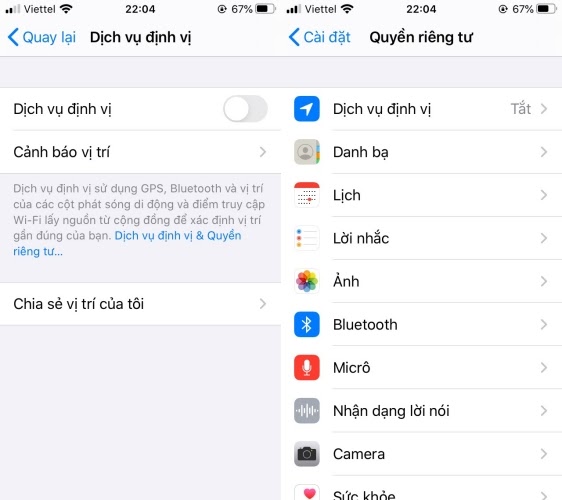
Tắt dịch vụ định vị
Bạn hãy xem lại danh sách các ứng dụng truy cập định vị và chỉnh sửa cài đặt bằng cách nhấn vào tên của từng ứng dụng trong danh sách. Bạn có bốn lựa chọn có thể cho cài đặt vị trí cho mỗi ứng dụng, mặc dù không phải tất cả bốn lựa chọn sẽ luôn có sẵn cho mọi ứng dụng. Bạn có thể chọn các tùy chọn sau:
Không bao giờ: Ngăn ứng dụng truy cập vị trí của bạn và trừ khi có nhu cầu cụ thể để ứng dụng biết bạn đang ở đâu, chẳng hạn như ứng dụng bản đồ.
Hỏi lần tiếp theo: cho phép ứng dụng truy cập dịch vụ định vị khi đang mở ứng dụng trong lần truy cập đầu tiên.
Trong khi sử dụng Ứng dụng: cho phép ứng dụng chỉ phát hiện vị trí của bạn khi ứng dụng đang mở. Nếu bạn đóng ứng dụng hoặc chuyển sang ứng dụng khác, việc truy cập vị trí sẽ được tắt.
Luôn cho phép: ứng dụng có quyền truy cập vào vị trí của bạn mọi lúc, bất kể nó mở hay đóng. Điều này sẽ dẫn đến việc tiêu tốn nhiều pin nhất và chỉ nên giới hạn ở những ứng dụng bạn cần nhất.
Giới hạn ứng dụng sử dụng Bluetooth
iOS 13 đã giới thiệu một tính năng cho bạn biết khi nào ứng dụng yêu cầu quyền truy cập Bluetooth. Để đảm bảo bạn không có một ứng dụng lén lút trong nền kết nối với các nguồn Bluetooth mà không có sự cho phép của bạn vì điều đó có thể làm cạn kiệt pin. Đây là cách truy cập cài đặt Bluetooth:
-
Mở ứng dụng Cài đặt.
-
Nhấn vào Quyền riêng tư.
-
Nhấn Bluetooth.
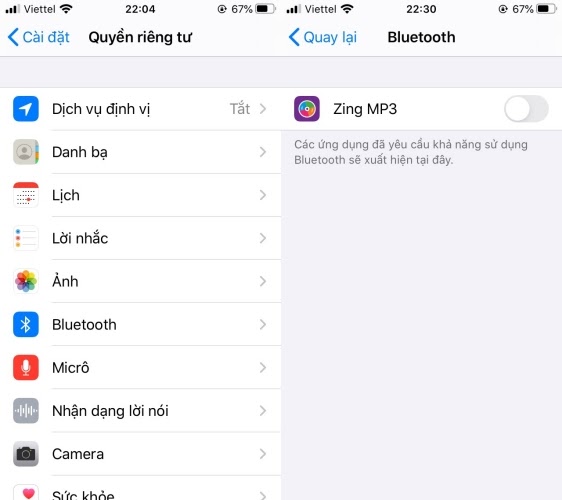
Tuỳ chọn Bluetooth
Từ danh sách này, tắt bất kỳ ứng dụng nào không cần kết nối Bluetooth để hoạt động. Bluetooth cũng có thể được tắt hoàn toàn, có thể tiết kiệm một chút thời lượng pin, nhưng đó không phải là ý tưởng tuyệt vời cho hầu hết mọi người vì Bluetooth được sử dụng cho AirPods, Apple Watch và các phụ kiện khác.
Bật Chế độ năng lượng thấp
Chế độ năng lượng thấp đã xuất hiện được vài năm và đây là cài đặt tốt nhất để bật nếu bạn quan tâm đến thời lượng pin. Nó cắt giảm hoạt động chạy nền của ứng dụng và làm giảm độ sáng màn hình của bạn sau khi không hoạt động.
Khi thời lượng pin trên iPhone ở mức 20%, một cửa sổ bật lên để bật Chế độ năng lượng thấp, nhưng bạn có thể bật nó bất cứ lúc nào thông qua Trung tâm điều khiển bằng cách nhấn vào biểu tượng pin hoặc yêu cầu Siri bật. Ngoài ra, nó có sẵn trong ứng dụng Cài đặt:
-
Mở cài đặt.
-
Cuộn xuống và chạm vào Pin.
-
Nhấn vào chế độ Nguồn điện thấp để chuyển đổi.
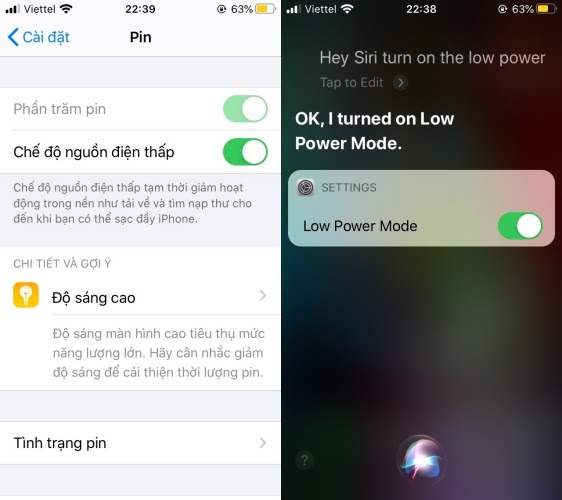
Chế độ nguồn điện thấp
Một số người thích bật Chế độ Nguồn điện thấp mọi lúc. Khi Chế độ năng lượng thấp được bật, biểu tượng pin của bạn ở trên cùng của iPhone sẽ có màu vàng.
Quản lý ứng dụng ngốn pin nhiều nhất
iPhone cho bạn biết những ứng dụng nào đang ngốn pin nhiều nhất, bạn có thể kiểm tra số liệu thống kê sử dụng pin của mình bằng cách mở ứng dụng Cài đặt và nhấn vào phần Pin.
Tìm hiểu thêm: Cách chia sẻ iPhone cho người khác mà không sợ lộ thông tin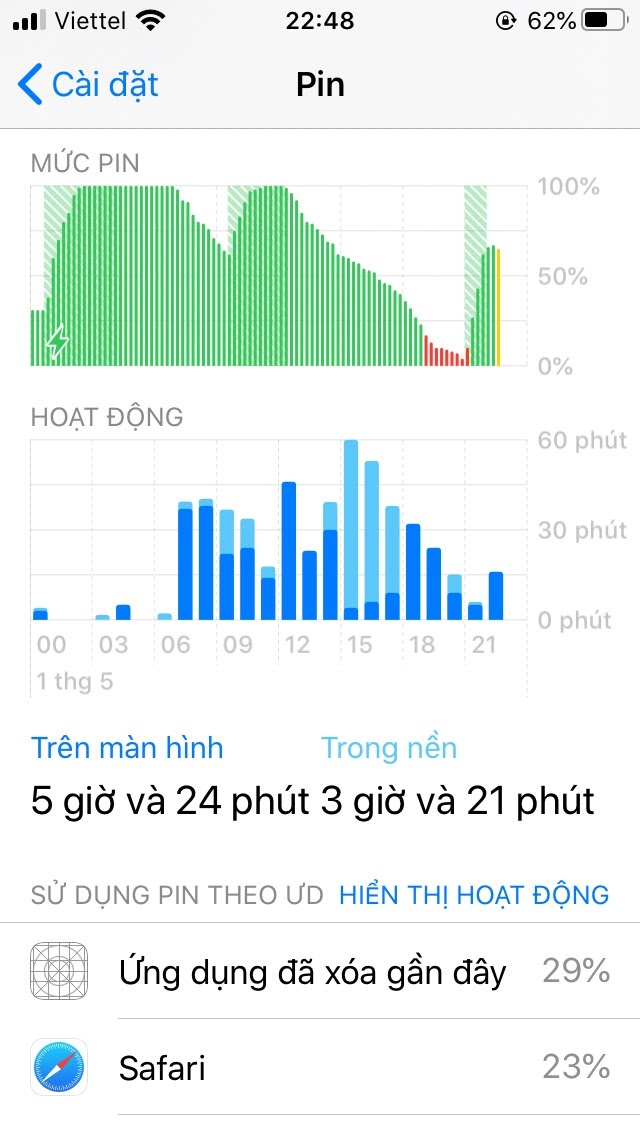
Quản lý ứng dụng ngốn pin
Các biểu đồ ở đây cho phép bạn xem mức pin của mình trong suốt 24 giờ qua hoặc 10 ngày qua, cũng như các ứng dụng đã sử dụng nhiều thời lượng pin nhất. Nếu có bất kỳ ứng dụng nào mà bạn không cần mà dường như đang tiêu tốn quá nhiều pin, bạn có thể xóa nó.
Đối với các ứng dụng bạn cần, bạn có thể kiểm duyệt mức độ thường xuyên sử dụng ứng dụng để giảm mức tiêu hao pin.
Giới hạn hoạt động nền
Các ứng dụng sử dụng các tính năng làm mới ứng dụng nền để cập nhật ngay cả khi chúng không mở để thực hiện những việc như tải xuống các bản cập nhật để chúng luôn sẵn sàng sử dụng.
Làm mới ứng dụng nền có thể ảnh hưởng đến tuổi thọ pin, vì vậy tắt nó có thể giúp pin của bạn bền hơn. Bạn có thể tắt Ứng dụng nền Làm mới tất cả cùng nhau hoặc chọn tuỳ ứng dụng:
-
Mở ứng dụng Cài đặt.
-
Chọn Cài đặt Chung.
-
Chọn Làm mới ứng dụng nền.
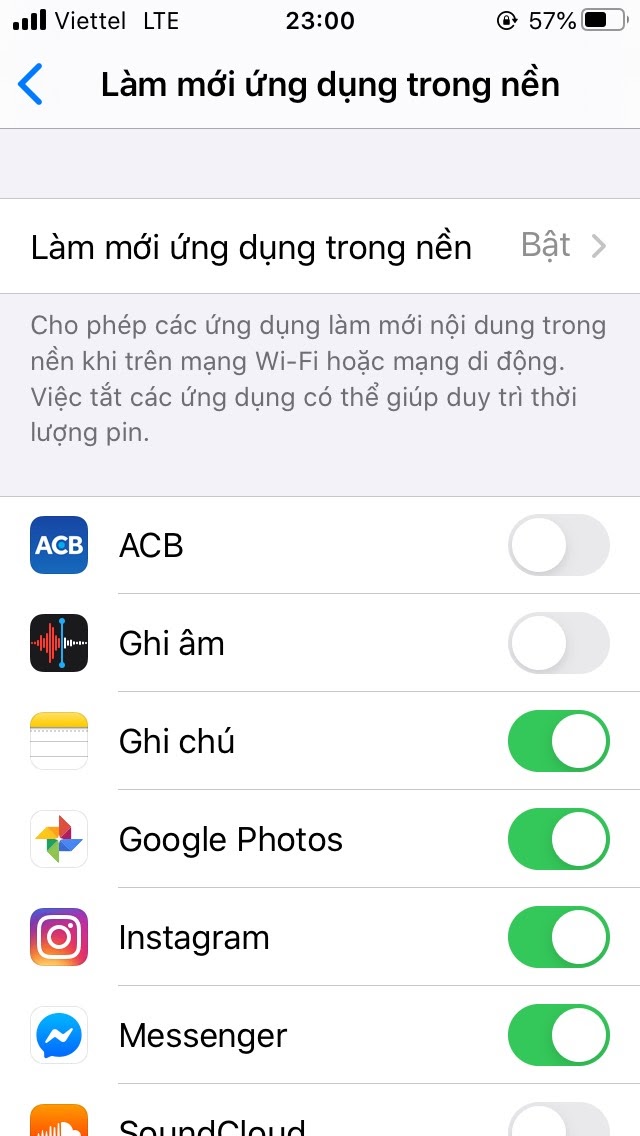
Làm mới ứng dụng nền
Từ đây, bạn có thể chạm lại tùy chọn Làm mới ứng dụng nền để tắt tất cả Làm mới ứng dụng nền hoặc chọn chỉ kích hoạt khi kết nối với WiFi, điều này không làm hao pin nhiều như tải xuống qua di động.
Bạn cũng có thể chọn bật Làm mới ứng dụng nền cho các ứng dụng được sử dụng nhiều nhất bằng cách nhấn vào nút bật bên cạnh mỗi ứng dụng trong danh sách.
Vô hiệu hóa tải xuống tự động và cập nhật ứng dụng
Nếu iPhone của bạn thường xuyên hết pin, có thể chức năng tự động tải xuống các ứng dụng và tải xuống các bản cập nhật phần mềm đã được bật
Apple có một tính năng được thiết kế để đồng bộ hóa các ứng dụng giữa tất cả các thiết bị của bạn bằng cách tải xuống các ứng dụng trên các thiết bị khác. Vì vậy, nếu bạn tải xuống một ứng dụng trên iPad, chẳng hạn, tải xuống tự động cũng sẽ tải xuống ứng dụng trên iPhone của bạn.
Nếu đó là một tính năng bạn muốn, hãy để nó bật, nhưng nếu không, bạn có thể tắt nó bằng cách làm theo các bước sau:
Mở ứng dụng Cài đặt.
Nhấn vào ảnh hồ sơ của bạn.
Nhấn vào iTunes và App Store.
Tắt nhạc, Ứng dụng và Sách & Audiobook.
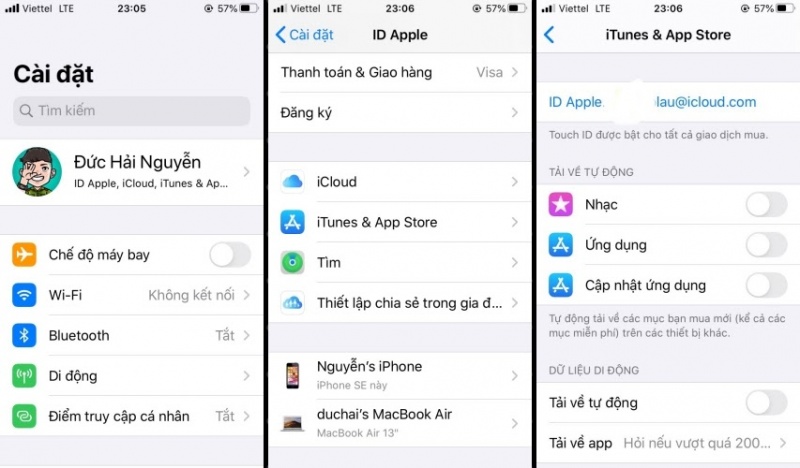
Vô hiệu hóa tải xuống tự động và cập nhật ứng dụng
Nếu bạn cũng không muốn các ứng dụng tự cập nhật (điều này cho phép các ứng dụng iPhone tự động cập nhật khi có bản cập nhật mới được phát hành trong App Store), hãy đảm bảo tắt cả Cập nhật ứng dụng.
Bạn cũng có thể tắt cập nhật iOS tự động nếu muốn bằng cách thực hiện theo các bước sau:
-
Mở ứng dụng Cài đặt.
-
Nhấn chung.
-
Nhấn Cập nhật phần mềm.
-
Nhấn Tự động cập nhật.
-
Nhấn vào nút bật tắt để tắt cập nhật.
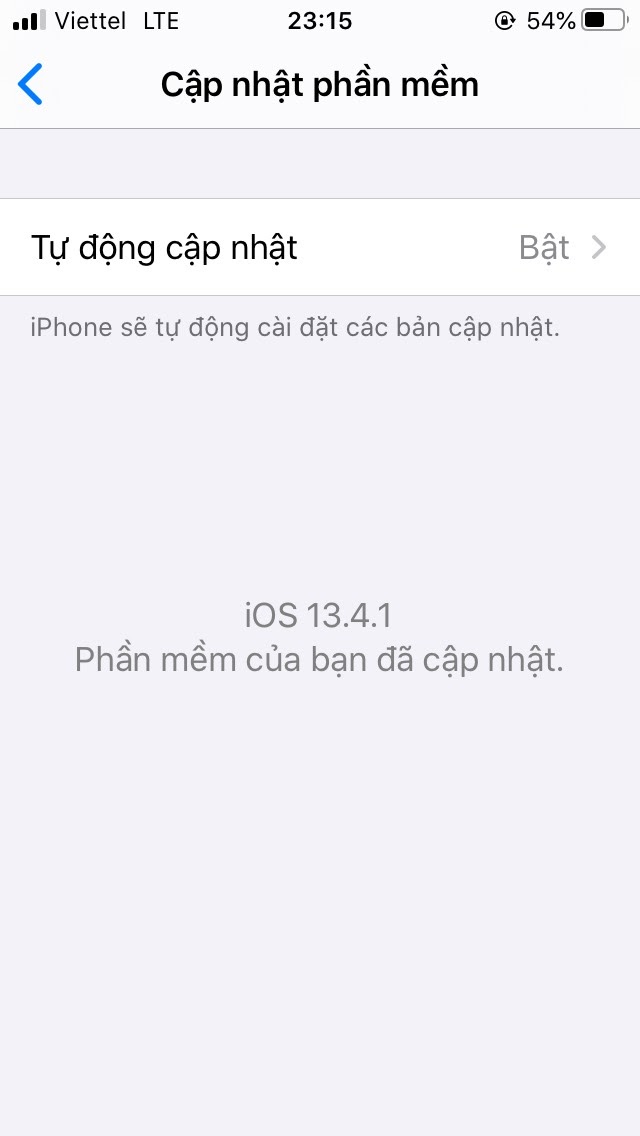
Tự động cập nhật
Không đóng ứng dụng
Nhiều hướng dẫn về thời lượng pin sẽ đề xuất đóng ứng dụng theo cách thủ công bằng cách sử dụng Trình chuyển đổi ứng dụng để ngăn không cho chúng chạy ở chế độ nền, nhưng điều này không tiết kiệm pin và trên thực tế có thể làm hao pin nhiều hơn.
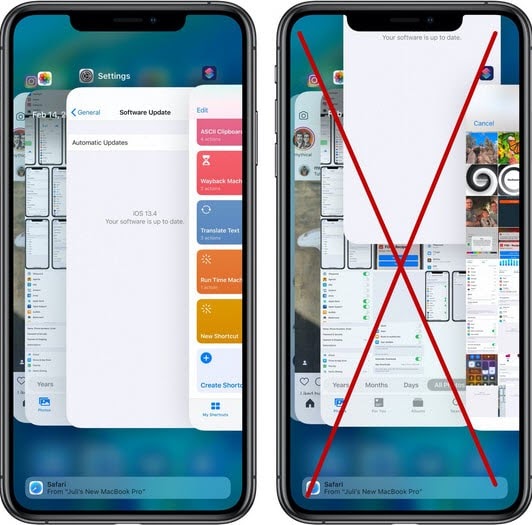
>>>>>Xem thêm: Đập hộp các phụ kiện Apple iPad
Không đóng ứng dụng
Mẹo khác:
Có rất nhiều mẹo và hướng dẫn tiết kiệm pin trên internet, và có một số mẹo đáng ngờ khác mà mọi người khuyên rằng có thể hoặc không thể tiết kiệm nhiều pin. Những mẹo này nên được sử dụng thận trọng và sau các mẹo ở trên vì tắt mọi tính năng trên iPhone có thể không phải là cách tốt nhất để tiết kiệm pin.
-
Vô hiệu hóa “Hey Siri”
-
Tắt Siri hoàn toàn.
-
Tắt thời gian màn hình.
-
Tắt đề xuất Siri.
-
Tắt hiệu ứng chuyển động.
-
Tắt AirDrop.
-
Tắt rung.
-
Sử dụng trình chặn nội dung Safari.
-
Không sử dụng hình nền Live hoặc Dynamic.
-
Giảm âm lượng.
-
Giảm mức độ sáng của tính năng Đèn pin trong Trung tâm điều khiển.
Xem thêm Thủ thuật – Ứng dụng hay
- Hướng dẫn biến iPhone / iPad thành webcam sử dụng cho máy tính
- Những việc cần phải làm khi mới mua iPhone
- Top 5 phần mềm quay màn hình máy tính tốt nhất hiện nay
Đức Hải
HnamMobile
